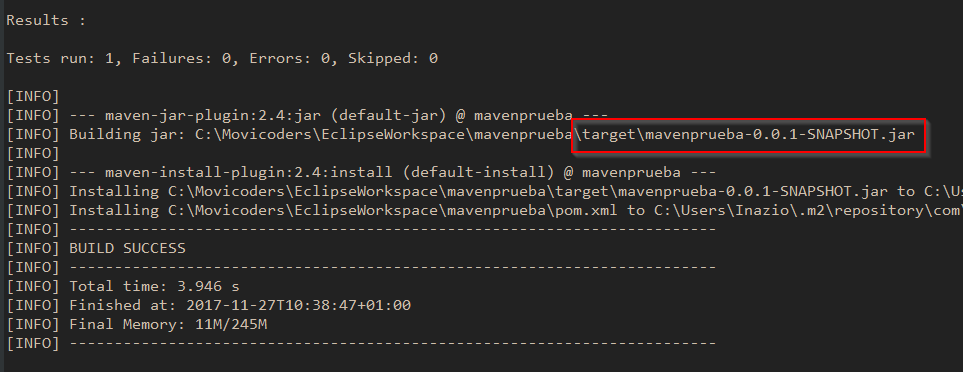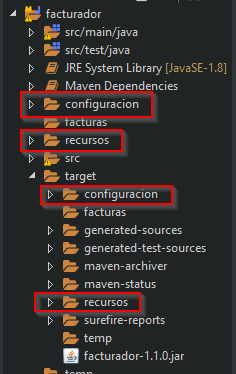Tutorial Maven en Eclipse (II). Generar un JAR
Cómo generar .jar desde Maven
En la anterior entrada del Tutorial Maven en Eclipse aprendimos qué es Maven, como crear un proyecto Maven en Eclipse, a configurarlo y a manejar las dependencias de librerías.
¿Cuál sería el siguiente paso lógico? Aprender como generar los archivos JAR con Maven y agregarle todas los recursos necesarias, para poder usar nuestro proyecto en cualquier máquina en que queramos ejecutarlo.
Generar JAR con Maven
Realmente esta fase ya la vimos en el tutorial anterior, pero voy a entrar un poco más en profundidad en ella.
Para generar un JAR desde Eclipse basta con ponernos sobre la carpeta del proyecto y hacer botón derecho → Run As → Maven install.
O también puedes hacerlo desde la consola de comandos situándote en la carpeta principal del proyecto y ejecutar
1
mvn install
Ambas acciones harán el mismo proceso, generar los archivos necesarios para la ejecución del proyecto dentro de la carpeta target.
Para comprobar que el proceso de maven install ha funcionado correctamente y la ruta donde se ha generado el jar bastará con ver los mensajes que nos aparecen después de la ejecución, tal que así
Aquí podemos ver que el build se ha realizado correctamente y en el recuadro en rojo vemos la ruta donde se almacenó nuestro .jar.
¿Cómo copiar recursos a target en Maven?
Ahora bien, tenemos nuestro proyecto ya compilado, lo ejecutamos y… nos damos cuenta de que en la carpeta target no se encuentran los recursos a los que hemos hecho referencia en nuestro proyecto. Podemos haber enlazado imagenes, iconos, archivos de configuración… con su ruta relativa referente a donde se encuentre el jar, pero claro, no están en target. ¿Cómo lo hacemos funcionar entonces? ¿Acaso debemos copiar a mano todos los recursos necesarios? ¿Y si éstos cambian y nos olvidamos un día de hacerlo?
Esta es una parte que me costó algo de tiempo descubrir cómo solucionarla, pero al final encontré con la manera propicia de arreglarlo.
Para ello debernos usar un nuevo plugin llamado maven-resources-plugin. Lo que hará este plugin es precisamente eso, ayudarnos a copiar las dependencias a la ruta que le indiquemos nosotros, y lo mejor es que lo hace a tiempo real, no espera a compilar el proyecto. Podemos agregar y remover los recursos que le indiquemos y el se encargará de replicarlos al mismo tiempo.
¿Cómo configurar maven-resources-plugin?
Para empezar a usarlo debemos abrir el pom.xml, y en la sección de plugins dentro de build (dónde en el anterior tutorial agregamos el plugin para compilar el proyecto), crearemos uno nuevo indicando su artifactid y su versión. Posteriormente crearemos un grupo de ejecuciones que serán las que contendrán todas las rutas a copiar en nuestro proyecto.
Vamos a ver un ejemplo entero para comprenderlo mejor
1
2
3
4
5
6
7
8
9
10
11
12
13
14
15
16
17
18
19
20
21
22
23
24
25
26
27
28
29
30
31
32
33
34
35
36
37
38
39
40
41
42
<!-- Copia de recursos a target -->
<plugin>
<artifactId>maven-resources-plugin</artifactId>
<version>3.0.2</version>
<executions>
<!-- Primera ejecución -->
<execution>
<id>copy-configuracion</id>
<phase>validate</phase>
<goals>
<goal>copy-resources</goal>
</goals>
<configuration>
<outputDirectory>${basedir}/target/configuracion</outputDirectory>
<resources>
<resource>
<directory>configuracion</directory>
<filtering>true</filtering>
</resource>
</resources>
</configuration>
</execution>
<!-- Segunda ejecución -->
<execution>
<id>copy-recursos</id>
<phase>validate</phase>
<goals>
<goal>copy-resources</goal>
</goals>
<configuration>
<outputDirectory>${basedir}/target/recursos</outputDirectory>
<resources>
<resource>
<directory>recursos</directory>
<filtering>true</filtering>
</resource>
</resources>
</configuration>
</execution>
</executions>
</plugin>
Empezando por arriba, el artifactid y la versión serán algo estático para todos nosotros (si modificamos la versión por otra debemos ser conscientes que las etiquetas y contenido usados pueden variar). Posteriormente abrimos un tag llamado executions que será el que englobe todas las acciones a realizar, sin límite aparente en cuanto a execution tags permitidos dentro de él.
Y dentro de una execution es donde comienza la chicha.
Desgranando todo el contenido de una ejecución, esto es lo que usaremos:
- id → Identifica de manera única esa ejecución
- phase → Indica la fase del proyecto donde se ejecutará esa ejecución. Como lo hacemos en validación, nos aseguramos que practicamente trabajará en tiempo real.
- goals → Serán las metas que establezcamos para esa ejecución
- goal → Cada una de las metas. Aquí escribiremos copy-configuration para indicar que queremos copiar determinados recursos en otro sitio
- configuration → Será la configuración que le daremos a las metas que hayamos indicado
- outputDirectory → La ruta donde Maven copiará los recursos que le indiquemos. Como ruta raíz usaremos la abreviación ${basedir} para empezar dentro del proyecto
- resources → Tag que incluye todas las dependencias que queramos copiar
- resource → Cada una de las dependencias que queramos copiar, ya sean ficheros o carpetas.
- directory → La ruta del recurso a copiar. Parte siempre desde el directorio raíz del proyecto
- filtering → Lo agregaremos por defecto a true para que establezca las rutas del proyecto automáticamente
- resource → Cada una de las dependencias que queramos copiar, ya sean ficheros o carpetas.
Así, en el anterior código lo que hago es copiar las carpetas de configuracion y recursos de mi proyecto al directorio de target, para poder usarlas directamente cuando genere el jar sin necesidad de agregarlas manualmente.
De esta manera puedo olvidarme de gestionar mis dependencias manualmente, que es para lo que sirve Maven y a lo que le podemos sacar mucho partido. Cuanto más grande el proyecto, más partido le sacaremos.
¡Salud y coding!